- Bien que la prise en charge de Windows XP ait été supprimée il y a longtemps, les utilisateurs nostalgiques du monde entier utilisent toujours ce système d'exploitation.
- Si vous êtes un fier propriétaire d'XP et que vous cherchez à améliorer votre confidentialité tout en surfant sur le Web, ce guide est fait pour vous.
- Découvrez plus d'informations utiles sur notre Page Windows XP et Centre de solutions VPN.
- Découvrez notre Guide VPN ainsi que de rester en contact avec toutes les nouvelles couvrant cette industrie.

La prise en charge de Windows XP a été interrompue il y a longtemps et ce système Windows autrefois bien-aimé est hors de vue pour la majorité des utilisateurs.
Cependant, il y a encore des nostalgiques qui trouvez-le le mieux adapté pour le travail, en raison des faibles exigences et de la compatibilité avec les composants obsolètes. Et ces personnes ont également besoin que leurs cases de confidentialité soient cochées.
L'une des principales raisons pour lesquelles même les adeptes les plus fidèles envisagent une mise à niveau réside dans le fait que
Windows XP n'est pas si sûr à utiliser plus.Du point de vue de la sécurité, vous aurez du mal à protéger vos données et votre vie privée lorsque vous utilisez Windows XP. Cependant, il existe au moins des moyens de l'améliorer. La première étape consiste à masquer votre adresse IP.
À cette fin, nous avons préparé quelques instructions sur la façon de masquer votre adresse IP dans Windows XP. Assurez-vous de les consulter ci-dessous.
Mais d'abord, ne passons pas sur l'importance de cette procédure et sur son importance dans la navigation sur le Web d'aujourd'hui. En cachant votre adresse IP, vous empêchez le FAI ou d'autres traqueurs de s'emparer de vos données personnelles et de votre localisation.
Avec certains outils, comme les VPN, vous changez l'adresse IP fournie par votre FAI avec l'adresse IP de n'importe quel serveur donné.
Qu'est-ce qu'une adresse IP? Il s'agit de l'identification générée aléatoirement fournie par votre FAI. C'est différent pour chaque utilisateur. Votre adresse IP laisse des traces partout où vous allez en surfant.
Certains sites suivront votre adresse IP et utiliseront votre géolocalisation et votre comportement en ligne pour créer un profil ou un modèle, si vous voulez, de vos efforts en ligne. Et certaines personnes (y compris nous) n'aiment pas partager des données personnelles avec des fouineurs d'entreprise.
De plus, certains sites proposent du contenu géo-restreint. Si vous ne venez pas du pays ou d'une région pris en charge, vous ne pourrez pas accéder à ce contenu.
Heureusement, avec VPN, proxy ou Tor, vous devriez pouvoir surmonter ces restrictions et profiter d'Internet gratuit comme il est censé l'être.
5 meilleurs VPN que nous recommandons
 |
59% de réduction disponible pour les plans de deux ans |  Vérifiez l'offre ! Vérifiez l'offre ! |
 |
79% de réduction + 2 Mois offerts |
 Vérifiez l'offre ! Vérifiez l'offre ! |
 |
85 % de réduction! Seulement 1.99$ par mois pendant 15 mois |
 Vérifiez l'offre ! Vérifiez l'offre ! |
 |
83% de rabais (2.21$/mois) + 3 Mois offerts |
 Vérifiez l'offre! Vérifiez l'offre! |
 |
76% (2.83$) sur 2 ans |
 Vérifiez l'offre ! Vérifiez l'offre ! |
Comment puis-je masquer mon adresse IP sous Windows XP ?
- Utiliser le service VPN
- Cachez votre IP avec l'astuce de l'invite de commande
- Essayez le serveur proxy
- Essayez le navigateur Tor
1. Utiliser le service VPN
Maintenant, c'est ici un sujet délicat. Nous sommes tous conscients de la croissance massive du marché des services VPN. Cependant, peu de solutions de premier ordre prennent en charge Windows XP. L'industrie abandonne simplement Windows XP pour des raisons évidentes.
Même Microsoft a interrompu la prise en charge de Windows XP.
Pour les raisons apparentes, vous pouvez choisir de passer à une version ultérieure de Windows ou de vérifier le nombre limité de VPN prenant en charge Windows XP.
Avec la solution VPN fiable, vous devriez pouvoir remplacer votre adresse IP par différents serveurs dédiés différents basés à différents endroits. Lorsqu'il s'agit du dilemme d'utiliser des solutions VPN payantes ou gratuites, assurez-vous de vérifier notre point de vue sur la question ici.

Une solution hautement cotée disponible pour Windows XP n'est autre qu'ExpressVPN, un leader de confiance dans le Industrie VPN qui garantit de vous offrir une confidentialité suprême sans nuire à votre PC les performances.
En parlant de performances, nous savons tous que XP n'est plus le dernier et le meilleur système d'exploitation depuis longtemps. C'est pourquoi la vitesse est la quintessence et ExpressVPN apporte une bande passante illimitée et des serveurs ultra-rapides avec une couverture mondiale.
ExpressVPN masque votre adresse IP et crypte vos données réseau afin que vous puissiez rester en sécurité et anonyme à chaque fois que vous vous connectez, et cela pour chaque appareil que vous possédez sous un seul abonnement.
Doté des meilleurs outils de cryptage et de protection contre les fuites, ce VPN est votre partenaire de confiance dans la lutte contre les pirates et les espions. Des outils supplémentaires axés sur la sécurité tels que DNS Leak Test, WebRTC Leak Test, Password Generator et un contrôle de sécurité en 10 étapes sont inclus.

ExpressVPN
Toujours sous Windows XP? Faites équipe avec ExpressVPN pour profiter de l'ambiance rétro de votre système d'exploitation sans compromettre la confidentialité !
Achetez-le maintenant
2. Changez votre IP avec l'astuce de l'invite de commande
À l'époque, lorsque Windows XP était à son apogée, certains utilisateurs avertis ont trouvé le moyen de masquer votre adresse IP en quelques étapes simples dans l'invite de commande.
Cependant, il y a une limite au nombre de fois où vous pouvez changer votre adresse IP pour une alternative. Cela ne fonctionnera probablement pas sur les versions ultérieures du système d'exploitation Windows, mais il semble que cela ait bien fonctionné pour les utilisateurs de XP dans un passé pas si lointain.
Suivez les instructions ci-dessous pour remplacer votre adresse IP par défaut par une nouvelle générée aléatoirement sous Windows XP :
- Aller vers Quel est mon site IP à connaître votre IP actuelle.
- Ouvert Démarrer et puis le Exécuter la console élevée.
- Dans la ligne de commande, tapez cmd et appuyez sur Entrer.
- Dans la ligne de saisie, saisissez la commande suivante et appuyez sur Entrée:
- ipconfig /release
- Fermez l'invite de commande et ouvrez Démarrer > Se connecter à > Afficher toutes les connexions.
- Faites un clic droit sur Connexion au réseau local et ouvrir Propriétés.
- Faites un clic droit sur Protocole Internet (TCP/IP) et ouvrir Propriétés.
- Vérifier la Utilisez l'adresse IP suivante et insérez ces valeurs dans les champs Adresse IP et Masque de sous-réseau:
- 111.111.111.111
- 255.0.0.0
- Cliquez sur OK et attendez environ 30 secondes.
- Maintenant, reviens à Connexion au réseau local > Propriétés > Protocole Internet (TCP/IP) > Propriétés.
- Vérifier la Obtenir l'adresse IP automatiquement boîte et confirmer les modifications.
C'est ça. Votre adresse IP personnelle devrait changer après ces étapes.
3. Essayez le serveur proxy
Outre les VPN, il existe également un serveur proxy qui peut être utile. Pour mettre les choses au clair, Proxy n'est pas la même chose qu'un VPN.
Le réseau privé virtuel couvre l'ensemble de la connexion de l'appareil, tandis que les proxys sont principalement liés aux navigateurs. Néanmoins, en raison d'un manque de choix dans le département VPN, vous voudrez peut-être reconsidérer l'utilisation d'un proxy au lieu d'un VPN.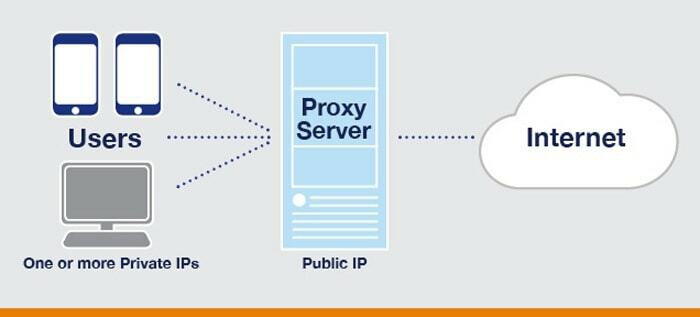
Le proxy est l'intermédiaire entre vous et le site auquel vous souhaitez accéder. Il prend votre adresse IP et la remplace par l'adresse publique, ce qui rend le suivi presque impossible.
Il existe de nombreux serveurs proxy, en versions gratuites et premium. Par rapport aux solutions VPN, vous pouvez très certainement utiliser la majorité des solutions proxy.
Voici la liste des plus populaires :
- Cacheur
- Cachez-moi
- ProxySite.com
- Anonymouse.org
Besoin d'un coup de main pour configurer un serveur proxy global sous Windows 10? Vérifier ce guide étape par étape.
4. Essayez le navigateur Tor
Enfin, nous ne pouvons pas ignorer le navigateur le plus sécurisé dont vous avez probablement entendu parler chaque fois que quelqu'un introduit la confidentialité dans la conversation.
Oui, c'est le navigateur Tor. Tor (The Onion Router) est le projet de confidentialité Internet open source emballé dans un navigateur multifonctionnel.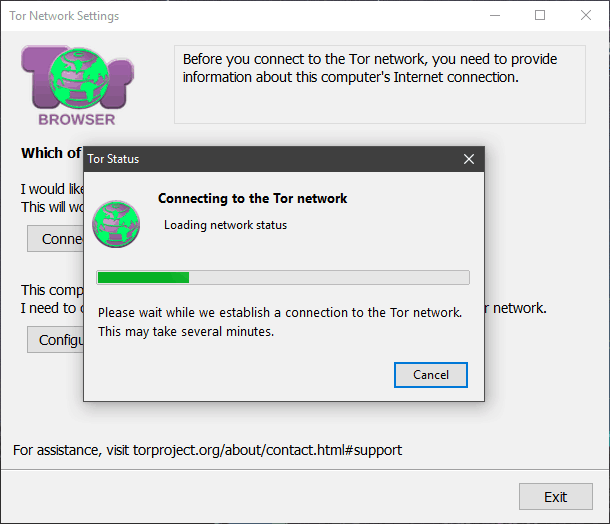
Cela ralentit un peu votre connexion, mais il offre aux utilisateurs un anonymat presque complet. De plus, vous pouvez l'utiliser pour accéder au Dark Web (ou Deep Web) si vous aimez ça.
Néanmoins, ce programme est entièrement gratuit et devrait fonctionner sur la plate-forme Windows XP sans aucun problème. Vous pouvez télécharger le navigateur Tor ici.
Consultez ce guide et découvrez comment télécharger et utiliser le navigateur Tor sur Windows 10.
Ça devrait le faire. Si vous êtes toujours l'heureux propriétaire de Windows XP et que vous souhaitez rester dans l'air du temps et protéger votre vie privée, ces instructions devraient vous rendre justice.
N'oubliez pas non plus de partager vos réflexions et vos questions dans la section commentaires ci-dessous.
Questions fréquemment posées
Utiliser le service VPN
Cachez votre IP avec l'astuce de l'invite de commande
Essayez le serveur proxy
Essayez le navigateur TorOuvrez le Panneau de configuration -> Connexions réseau -> Créer une nouvelle connexion -> Assistant de nouvelle connexion et choisissez le Connexion au réseau privé virtuel option, puis suivez les instructions qui s'affichent à l'écran pour terminer le processus de configuration.
Ouvrez le Panneau de configuration -> Connexions réseau et faites un clic droit sur Connexion au réseau local. Sélectionner Propriétés -> Protocole Internet (TCP/IP) -> Propriétés et vérifiez le Utilisez l'adresse IP suivante option. Complétez les informations demandées et appuyez sur d'accord pour valider les actions.
Ouvrez le Panneau de configuration -> Connexions réseau et choisissez l'icône correspondant à votre connexion PC active. Basculez vers le Support onglet et vous verrez votre adresse IP actuelle sous le Statut de connexion.


![Scannez et gérez les adresses IP valides sur votre LAN [Guide complet]](/f/6dcbe13ab2c728d63280de99e708588e.jpg?width=300&height=460)